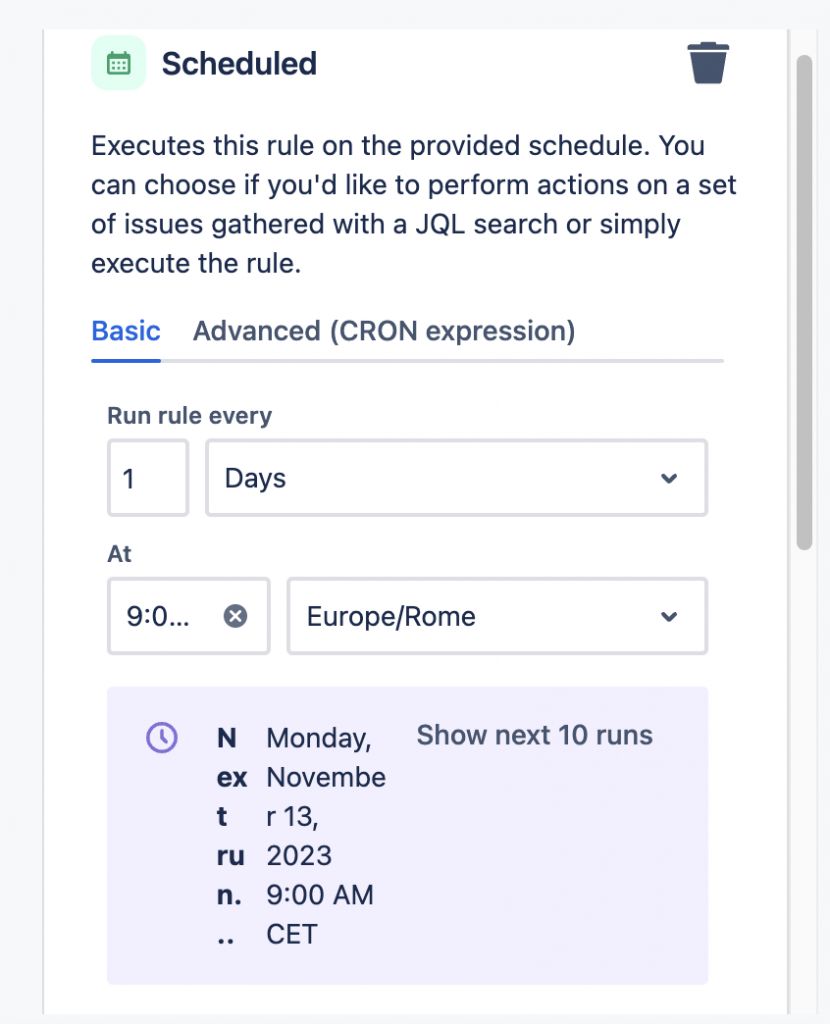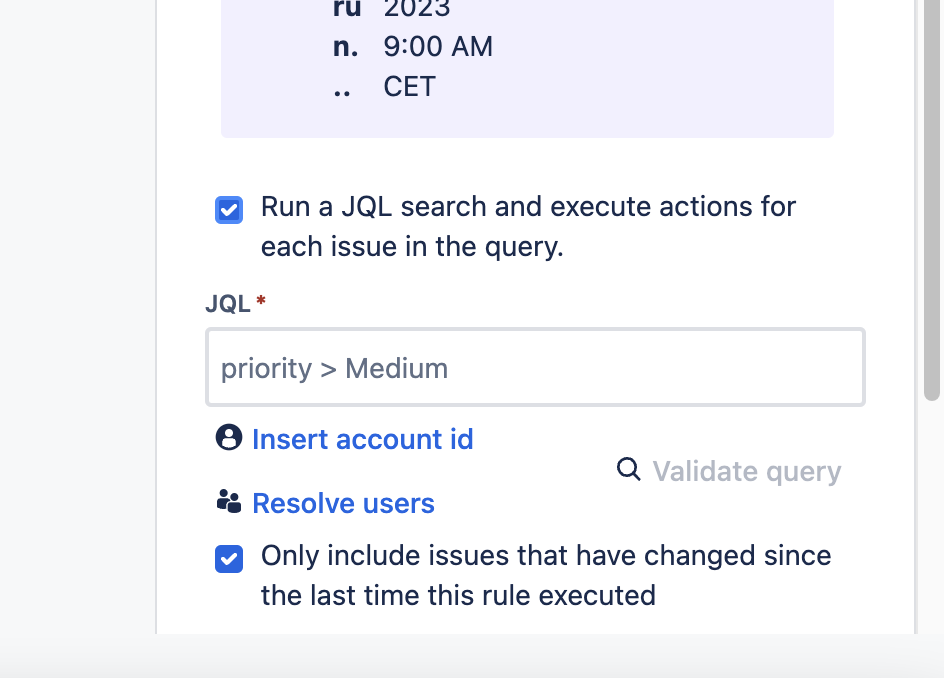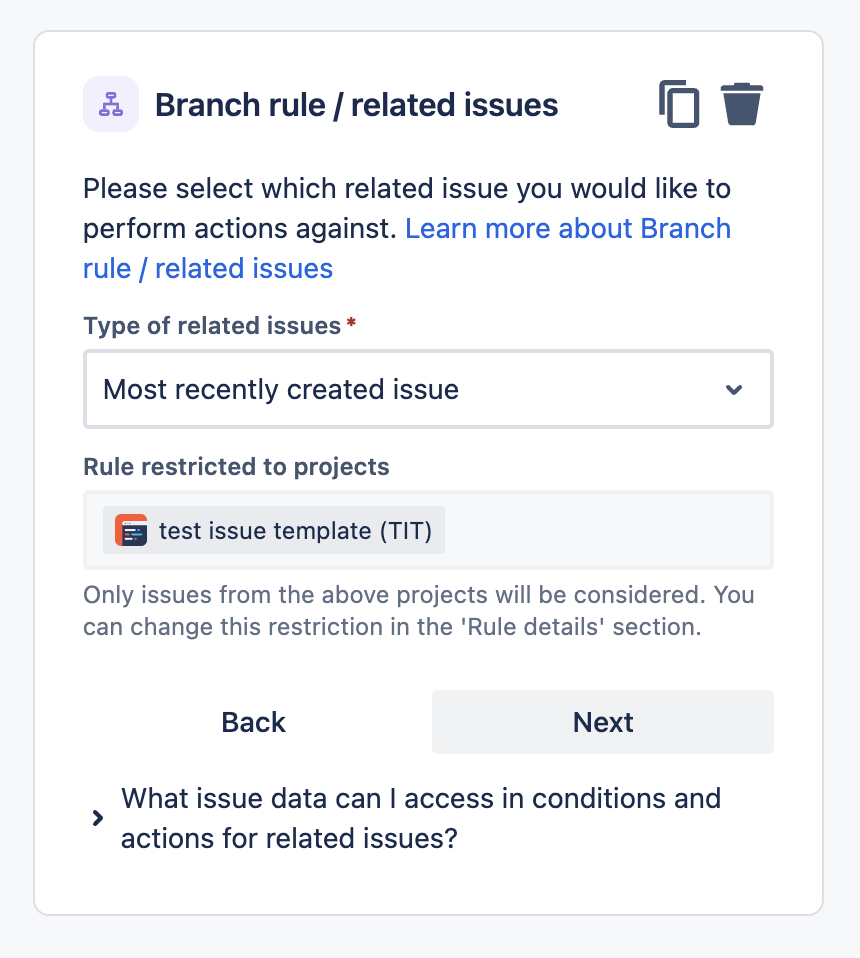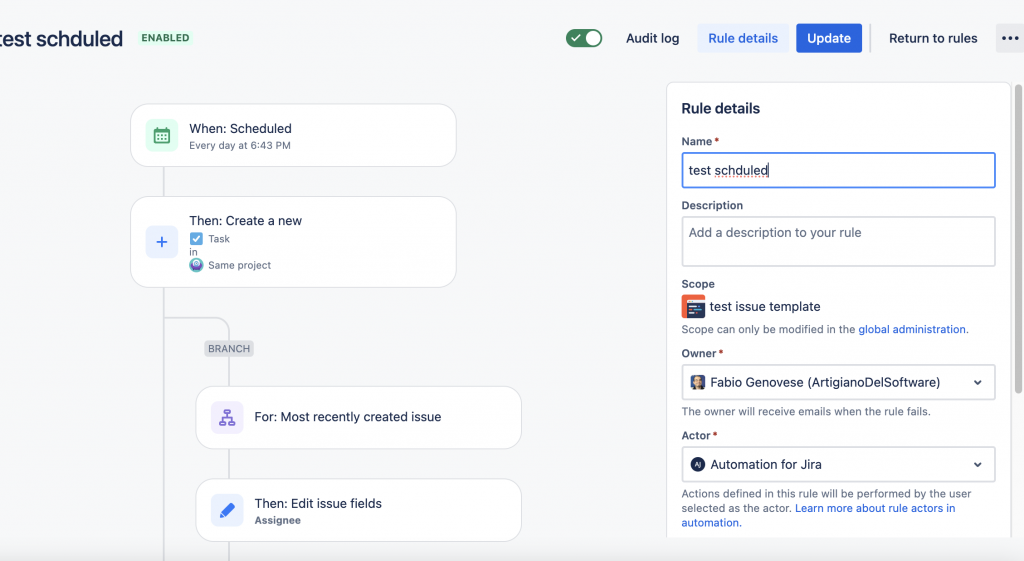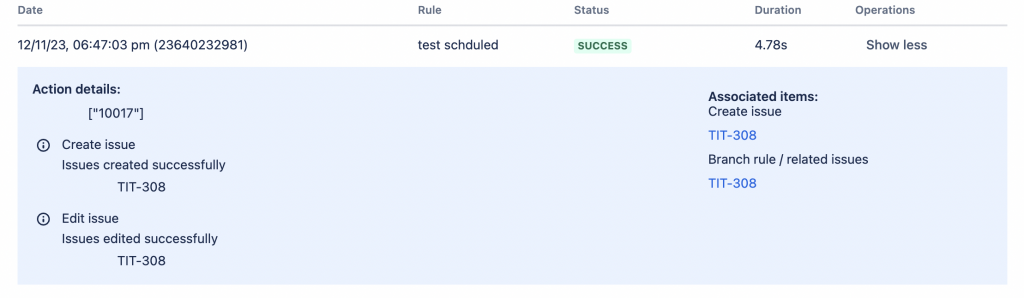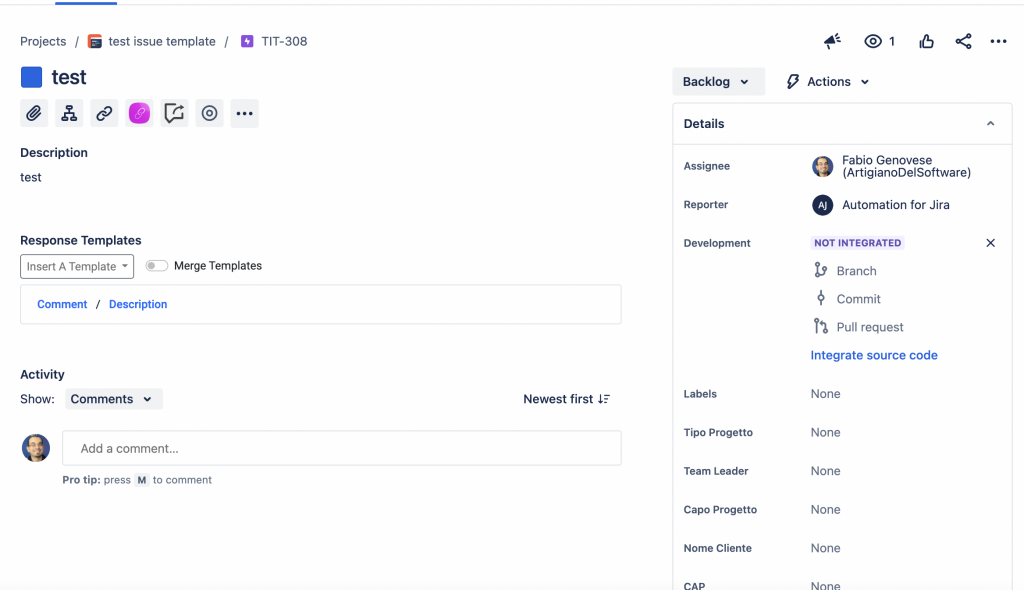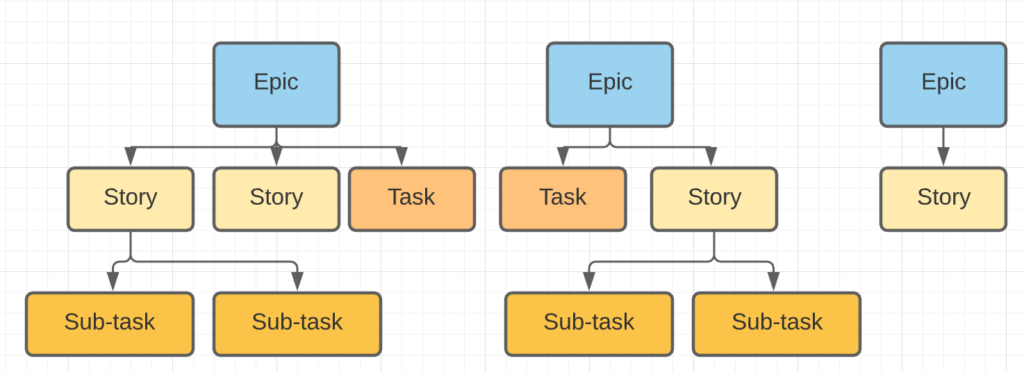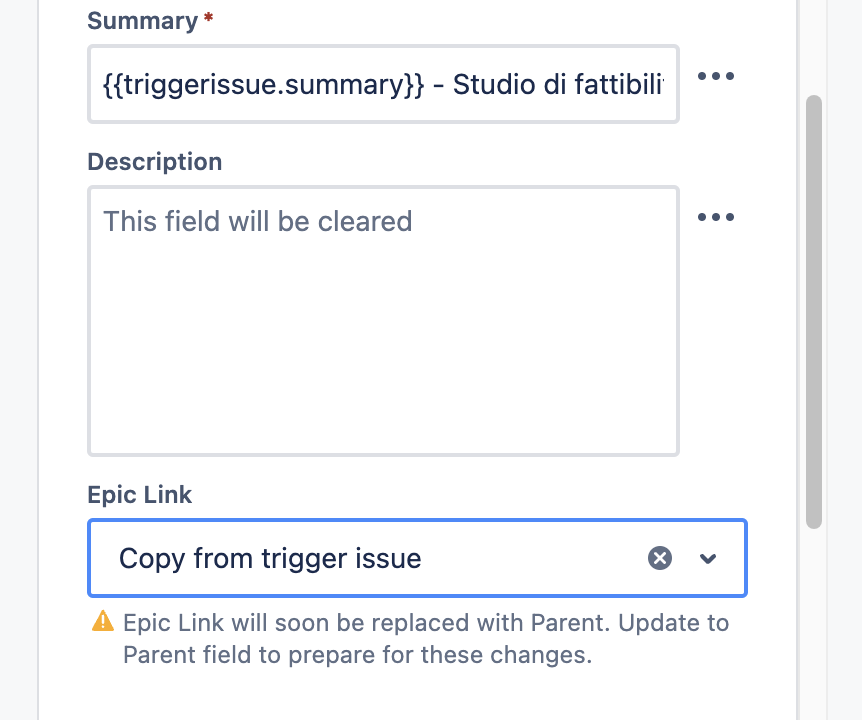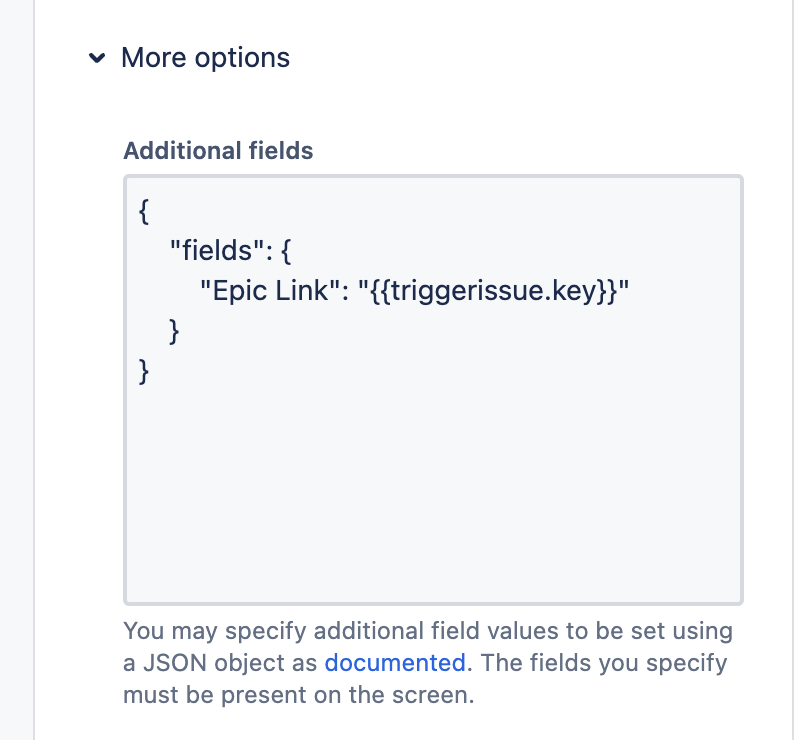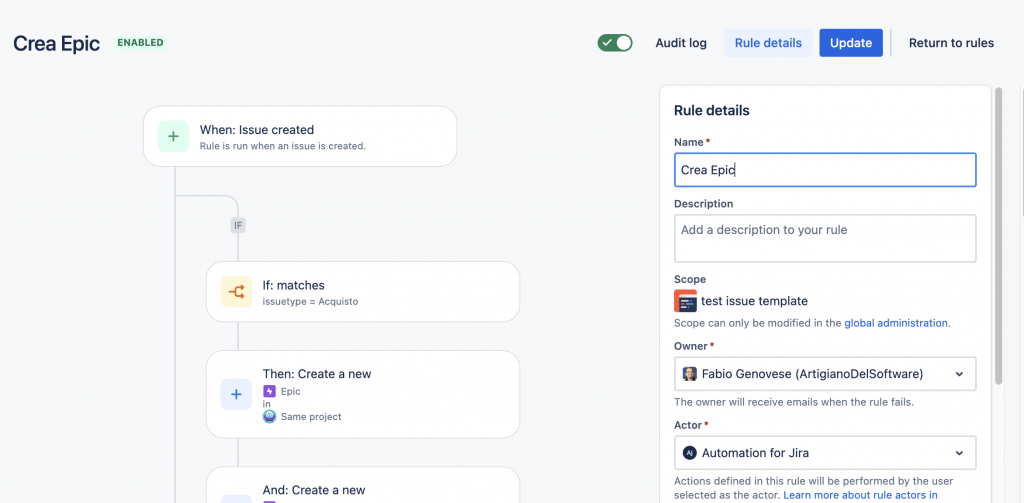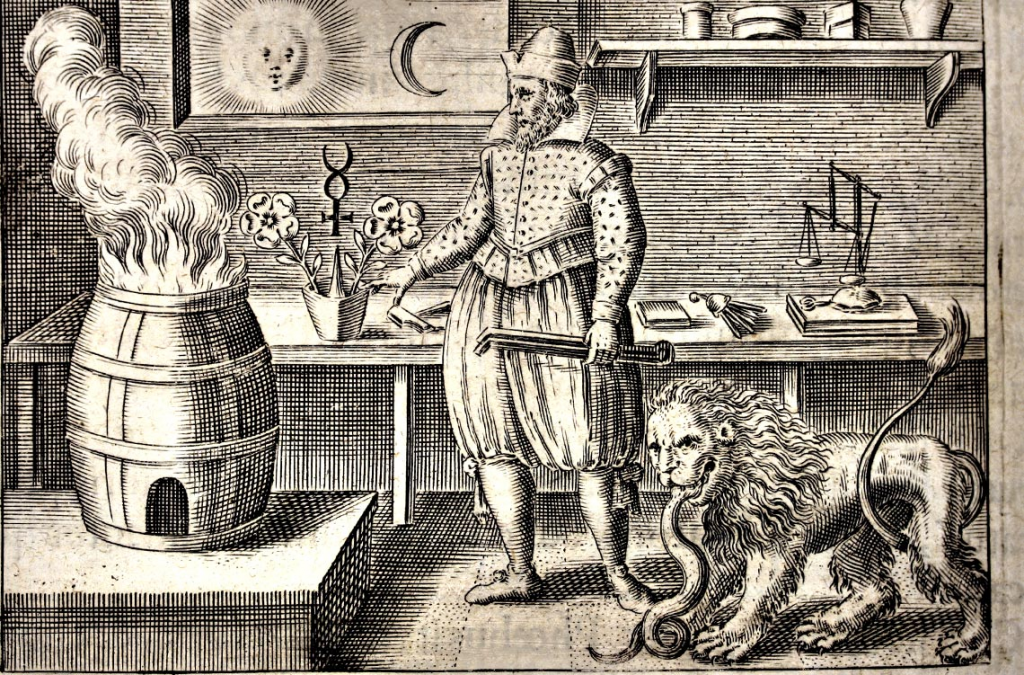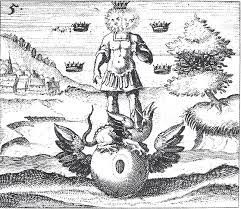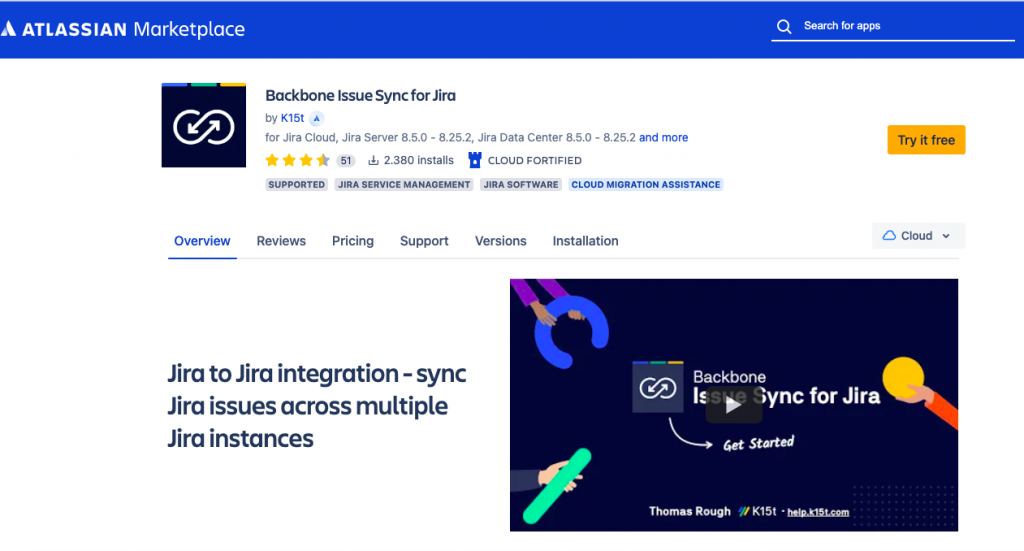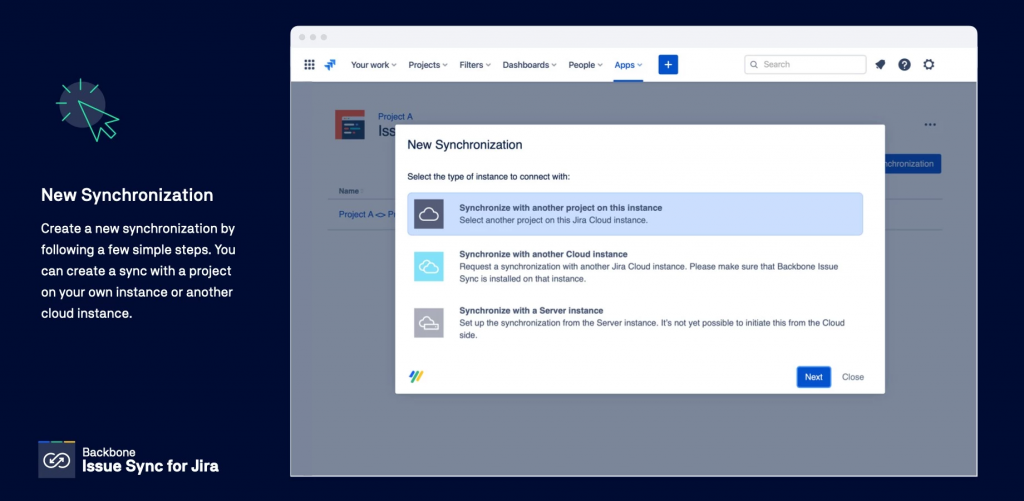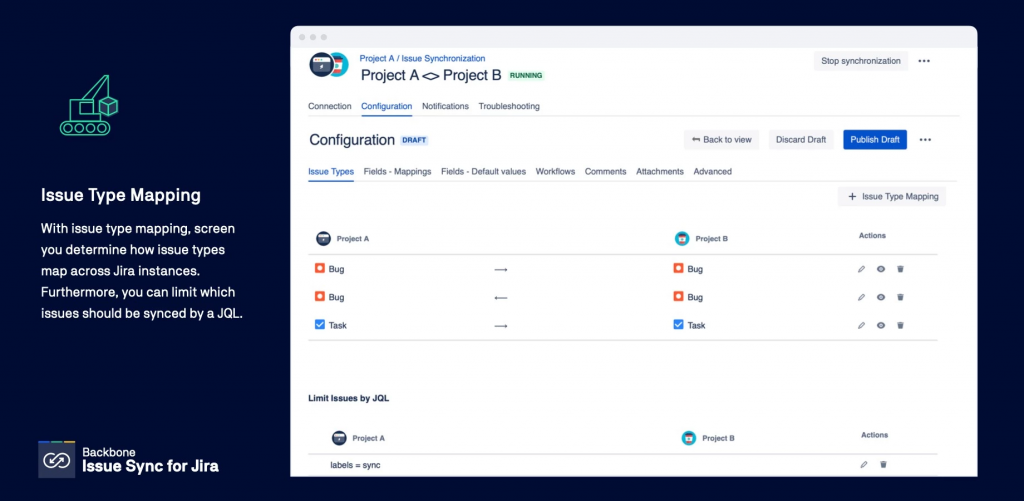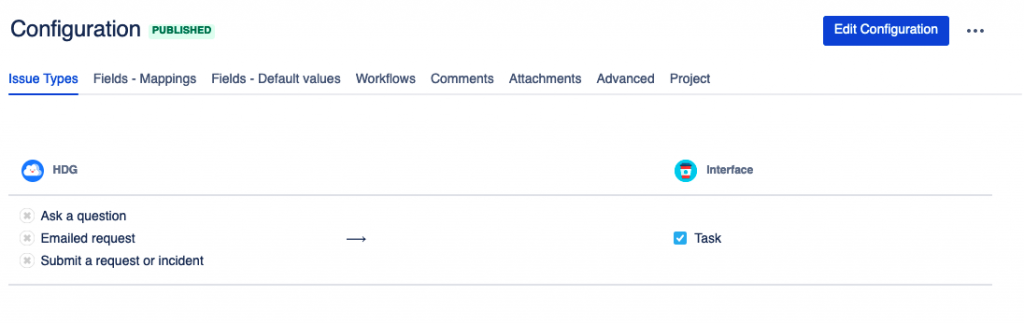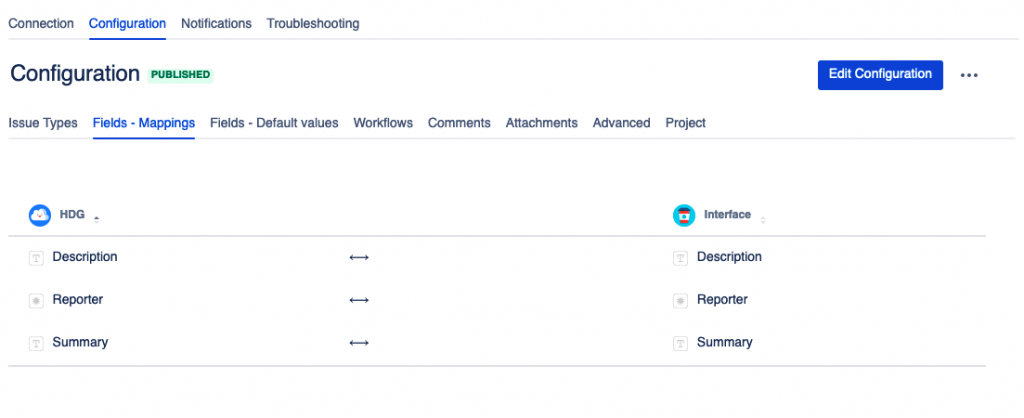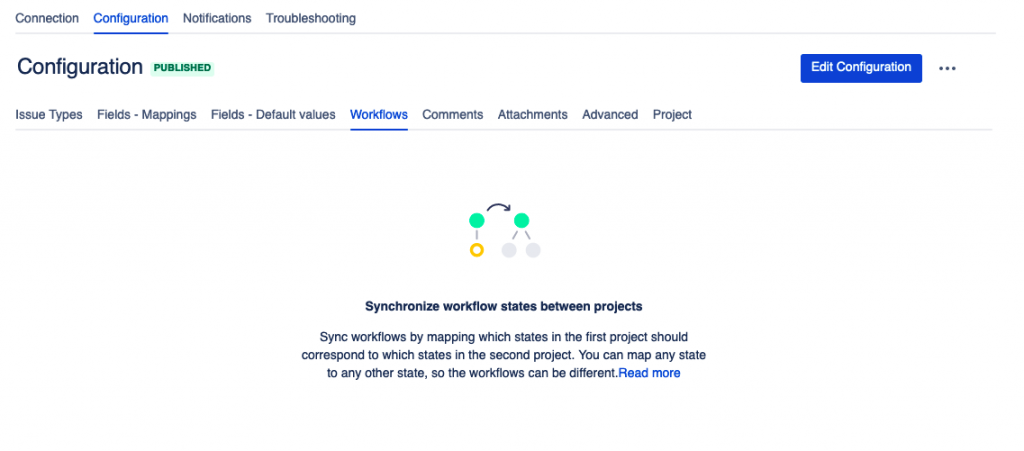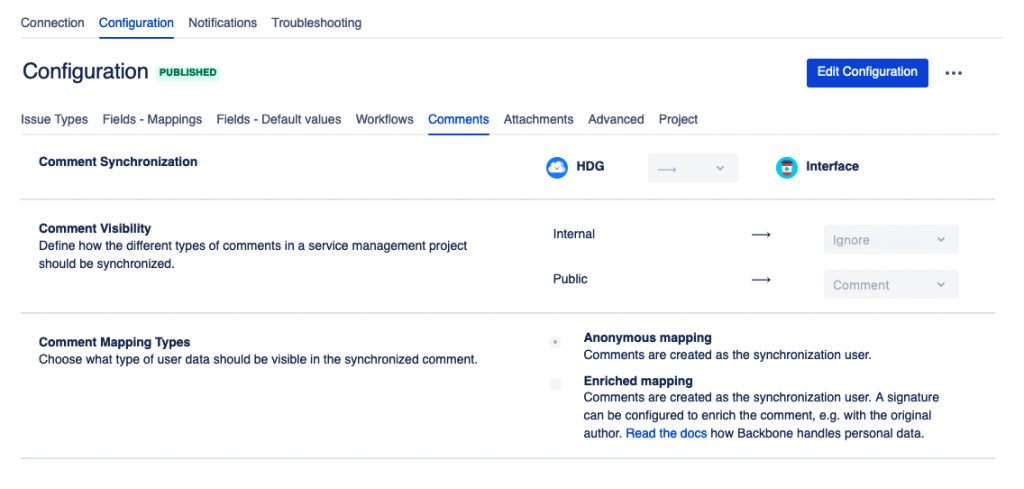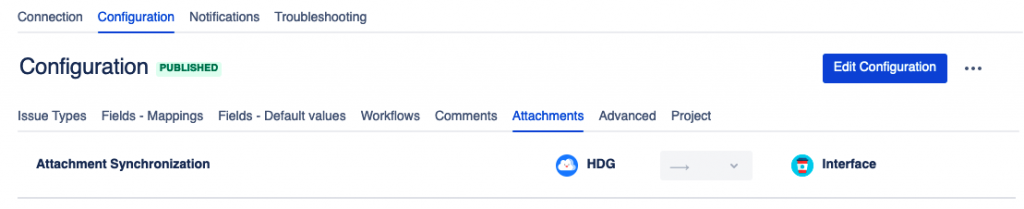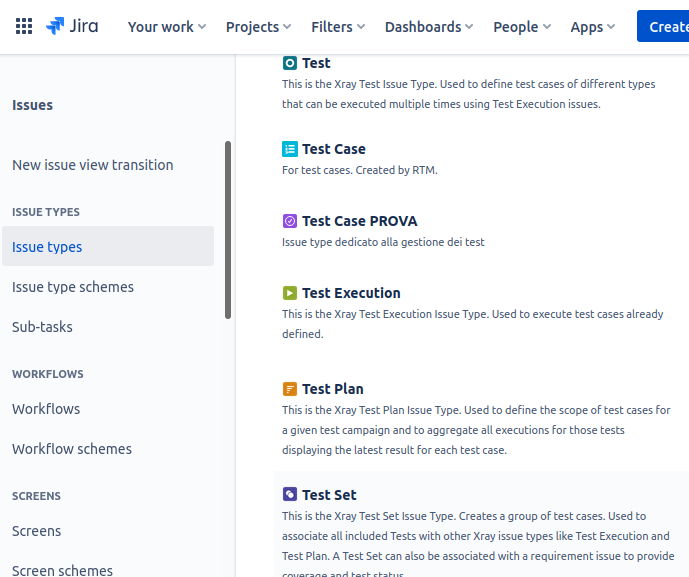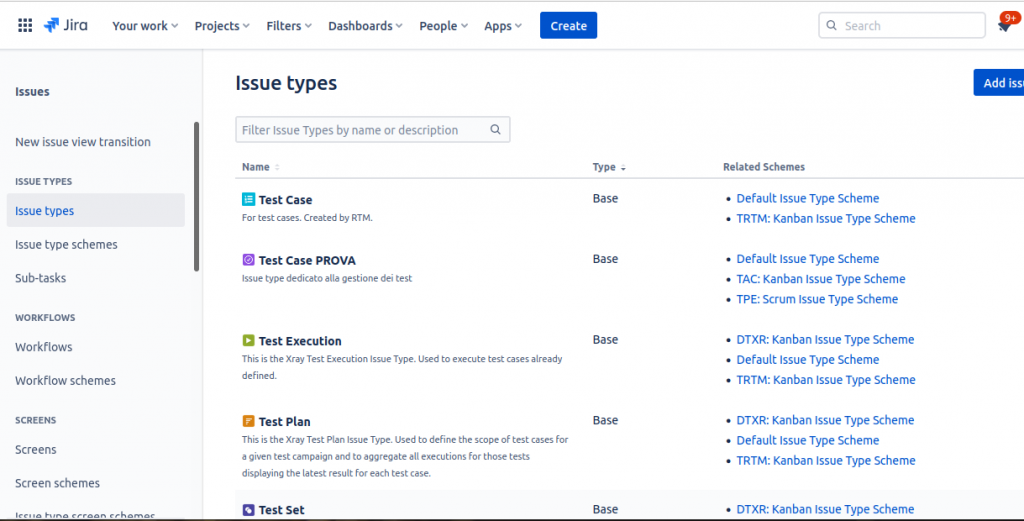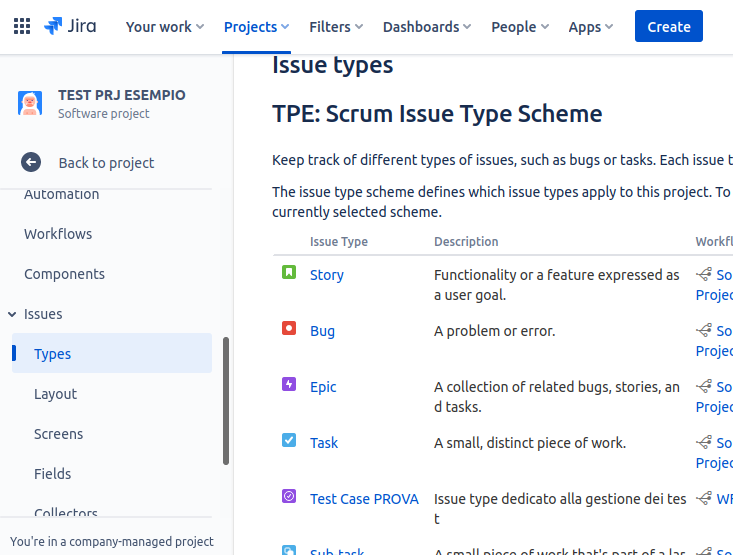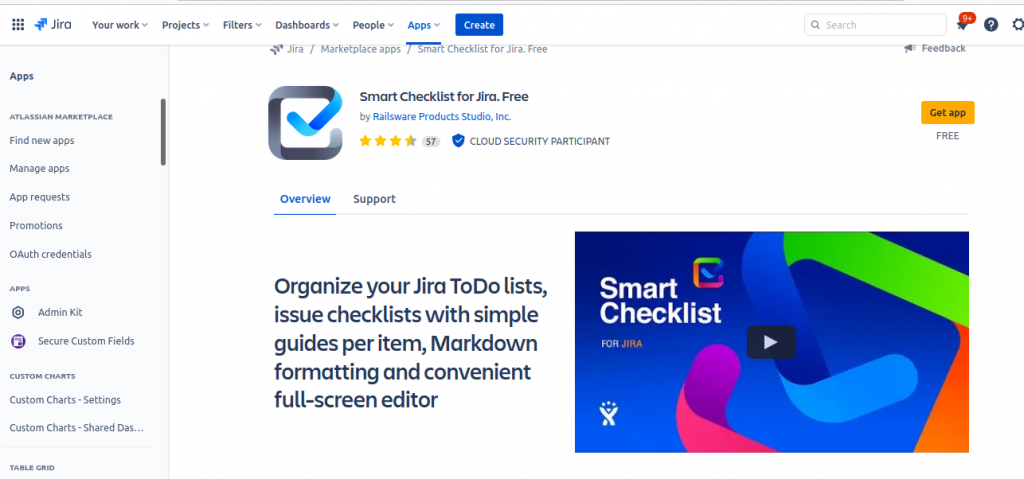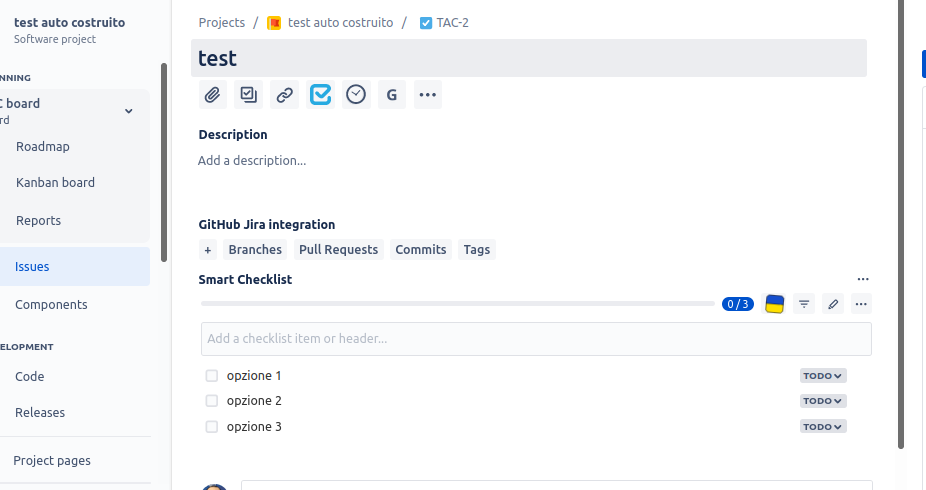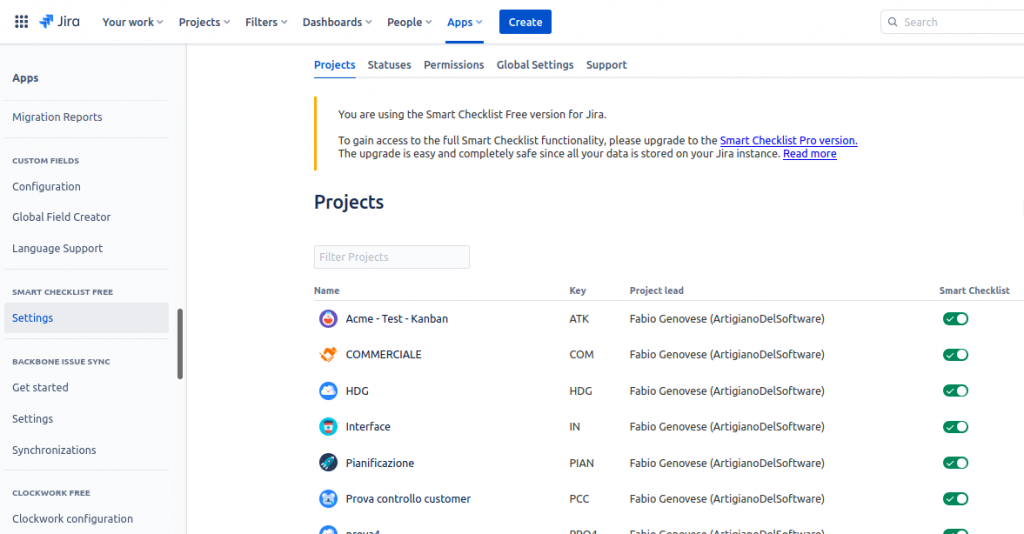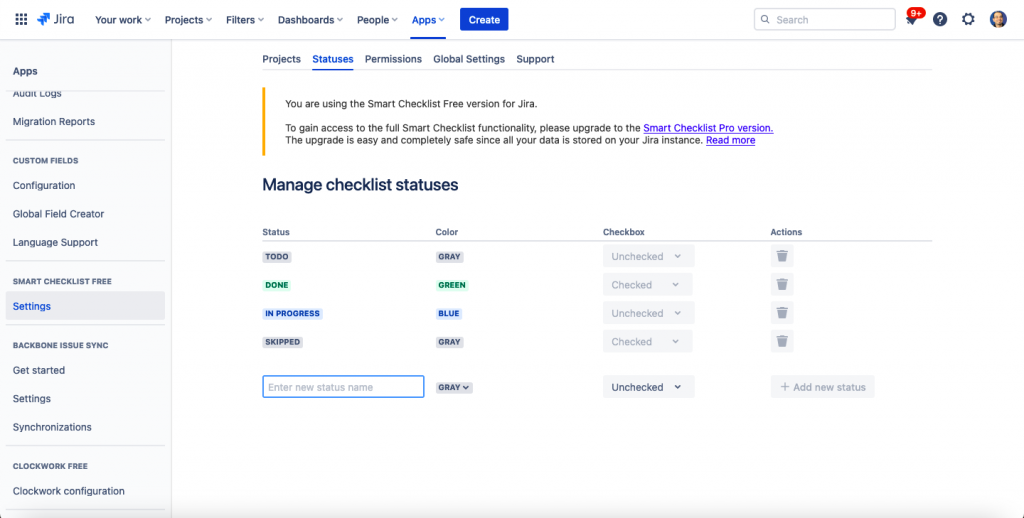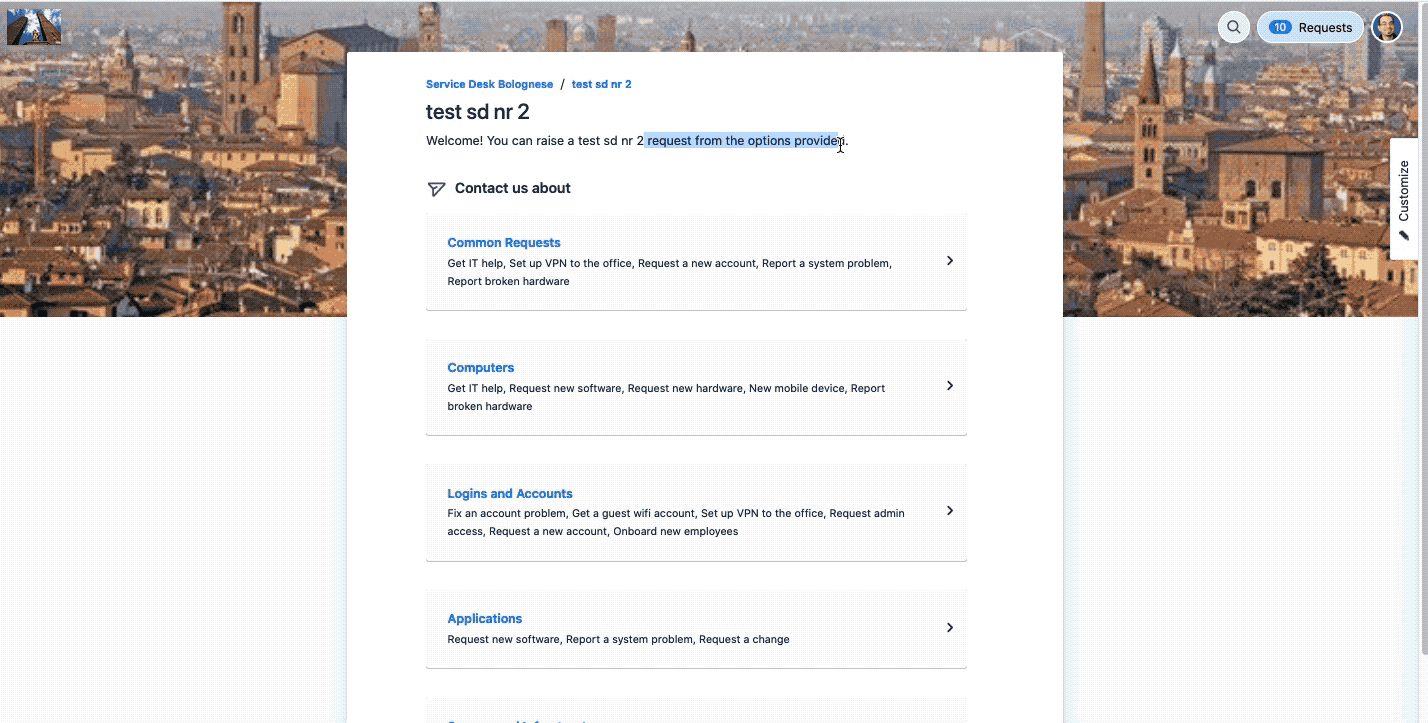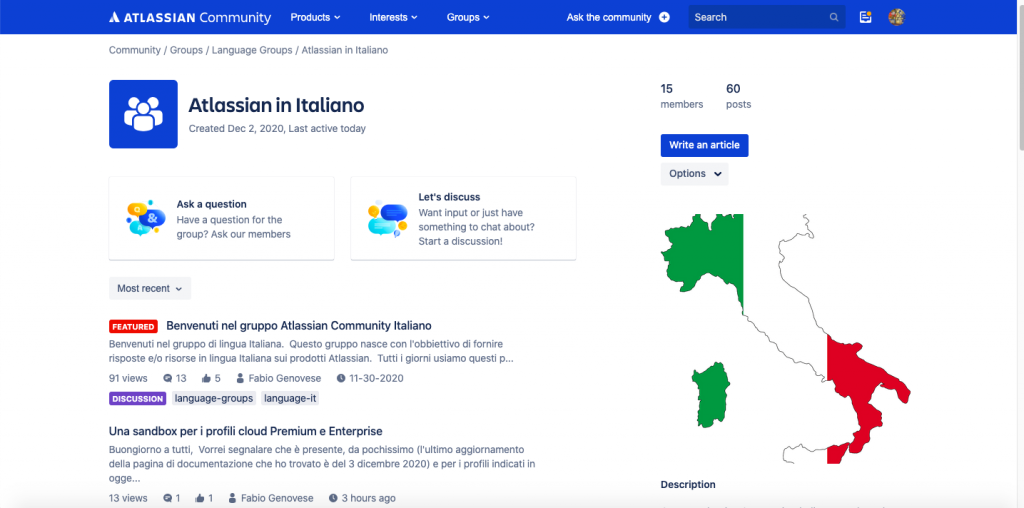Parliamo della procedura di Approvazione su Jira
Prima di iniziare …..
….. mi permetto di ringraziare nuovamente Atlassian per avermi accolto nella grande famiglia degli Atlassian Creators.

Sul processo di approvazione
Oggi affrontiamo un argomento molto interessante. Vogliamo analizzare che cosa abbiamo a disposizione per gestire tale meccanismo di approvazione. Quante volte ci siamo sentiti richiedere dai nostri superiori o dai manager di progetto la necessità di impostare tali meccanismi. In questo post mostreremo che cosa abbiamo a disposizione, partendo sempre dallo standard, ovvero dalle funzioni che la stessa Atlassian ci mette a disposizione. Successivamente andremo ad esplorare che cosa è possibile impostare con addons.

Cosa intendiamo per processo di Approvazione?
Per processo di approvazione intendiamo quella fase di un processo di lavorazione in cui, prima di poter procedere ad una fase successiva, occorre che questa sia approvata in maniera esplicita da un membro del gruppo di lavoro. Questa è una fase critica che deve essere gestita in maniera opportuna. Infatti necessitiamo di un sistema che ci permetta di tracciare:
- Quando arriviamo a questa fase
- Chi e quanti sono coinvolti nella fase di approvazione
- Che risultati deve produrre questa fase, sia per approvazione che per rigetto.

Per chi come me ha iniziato a lavorare su Jira dal 2009 (si, sono vecchio), questa fase era un vero tormento, perché l’unico sistema era quello di lavorare a livello di configurazione di Workflow per poter avere il risultato sperato, ma non sempre era gradito al cliente.
Ma per fortuna Atlassian non è rimasta a guardare e la funzione è stata poi aggiunta e resa disponibile a noi utenti. Andiamo ad esaminarla.
Cosa ci offre lo standard
E’ la nostra prima domanda. Andiamo ad esplorare questa funzione e analizziamola. La prima cosa che notiamo è che questa funzione è stata inserita solo su Jira Service Management: solo su tali categorie di progetti possiamo sfruttare questa funzione. Dalla seguente immagine vediamo dove è disponibile:

Questa funzione si attiva solo a livello di Workflow, dove è naturale che sia. IN questa funzione andiamo a selezionare diverse opzioni. In particolare abbiamo la possibilità di poter selezionare:
- il campo da dove scegliere gli Approvatori
- Il numero di approvatori richiesto (1, tutti, un determinato numero, etc)
- Se si approva, quale stato portare il ticket
- Se non si approva, quale stato portare il ticket





Le precedenti immagini descrivono che cosa gli utenti vendono quando, attivando la relativa opzione sugli stati del Workflow, configurano l’approvazione. Una cosa che andiamo a evidenziare è la presenza di due campi per gestire le approvazioni: Un campo utente singolo o insieme di utenti (NON GRUPPI) ed un campo per gruppo singolo o insieme di gruppi.
Interessante ma gli altri progetti di Jira?
Qui inizia la fase più interessante. Gli altri progetti NON hanno al momento alcuna funzionalità relativa alla approvazione. In questo caso abbiamo diverse possibilità:
Soluzione 1
Possiamo creare una issuetype dedicata ed un relativo Workflow per gestire questa situazione. In questo modo, isoliamo la fase in un punto ben preciso e la presenza del workflow opportunamente configurato, permette di poter gestire il tutto

Soluzione 2 – Addons
In questo caso mi sento di consigliare un addon molto interessante, ovvero Approval Path for Jira. Questo addon, cloud fortified, aggiunge la funzione direttamente a qualsiasi tipologia di progetto (quindi su tutto Jira), con delle UI molto interessanti:

La stessa configurazione del processo di approvazione risulta semplice

Super, ma che altre alternative abbiamo?
Lato Addon ho verificato l’esistenza di tante altre soluzioni che sono state implementate da altri produttori. Come sempre, sono e rimangono soluzioni valide e ottime. Dipende sempre dall’obiettivo che le aziende si prefiggono e come intendono realizzarlo: La possibilità che, come sempre ribadisco, di avere un numero di scelte maggiori, ci aiuta nello scegliere e nel decidere quale di queste è implementabile per NOI.

Ultimora
Ho il piacere di segnalare che questa funzionalità di gestione delle Approvazioni è stata resa disponibile anche per il profilo Cloud Premium, per Jira Work Management (prossimamente Jira), dove è possibile usare questa caratteristica.
Le seguenti immagini ci mostrano alcune possibilità che sono state offerte.





Dalla prima analisi che ho eseguito, risulta che siamo ancora all’inizio delle possibilità: Su Jira Service Management possiamo scegliere se lavorare con i Gruppi o con i Singoli utenti (con la possibilità di usare i campi ufficiali, ovvero Approvers o Approvers Group oppure altri campi custom). In questo caso siamo ancora limitati al singolo utente o alla lista di utenti. Questo è sicuramente un passo importante ma di sicuro ce ne saranno ulteriori.
Conclusione
Abbiamo visto una carrellata di possibilità che sono offerte lato Jira per arrivare a supportare le Approvazioni. Di conseguenza abbiamo un ventaglio di possibilità non indifferenti. Confido di aver fornito un ventaglio di scelte possibili tali per cui siate in grado di scegliere la soluzione che meglio si adegui al vostro interesse.
Reference
Riporto alcuni link di interesse citati in questo articolo: